Paredes con Estructura de Madera:
Muchas veces me han consultado como crear muros con estructuras de maderas, similares a las construcciones de Estados Unidos, y lo realizaba por medio de muros cortinas.
Pero a partir de la instalación de este paquete de suscripción podemos realizarla de forma automática.
Es necesario aclarar antes, que si uno tiene un template configurado propio, es posible que al ejecutar ese módulo, le indique que no tiene el material madera en el archivo, cosa que me ha pasado.
Para eso investigando y también con el aporte de Alberto Cerdan, descubrí que los materiales de madera que tenía definidos en mi template, no estaba definidos físicamente como madera. Así que modificando esa propiedad y grabando nuevamente el template se soluciona.
Para modificar las propiedades físicas o crear un material nuevo madera, seleccione la solapa Manage --> Panel Project Settings --> Material.
Muchas veces me han consultado como crear muros con estructuras de maderas, similares a las construcciones de Estados Unidos, y lo realizaba por medio de muros cortinas.
Pero a partir de la instalación de este paquete de suscripción podemos realizarla de forma automática.
Es necesario aclarar antes, que si uno tiene un template configurado propio, es posible que al ejecutar ese módulo, le indique que no tiene el material madera en el archivo, cosa que me ha pasado.
Para eso investigando y también con el aporte de Alberto Cerdan, descubrí que los materiales de madera que tenía definidos en mi template, no estaba definidos físicamente como madera. Así que modificando esa propiedad y grabando nuevamente el template se soluciona.
Para modificar las propiedades físicas o crear un material nuevo madera, seleccione la solapa Manage --> Panel Project Settings --> Material.
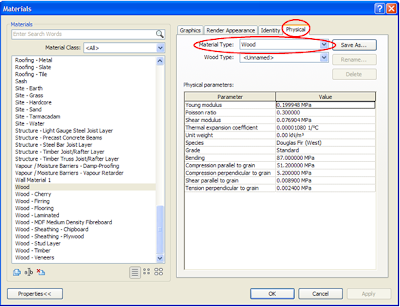 Para acceder al módulo, seleccione de la solapa Add Ins --> Panel Extensions --> el icono Extensions Manager.
Para acceder al módulo, seleccione de la solapa Add Ins --> Panel Extensions --> el icono Extensions Manager.Abre una ventana con el administrador de todas las extensiones, con el muro seleccionado, haga doble clic en la opción dentro de Modeling --> Wood Framing Walls.
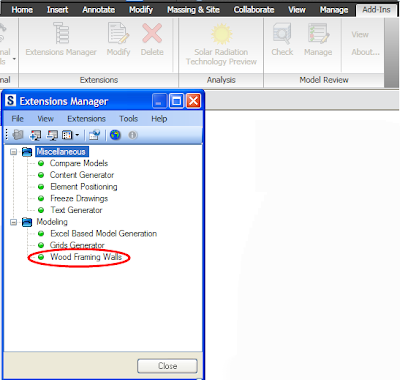 Se abre la caja de diálogo, la que consta de 3 secciones:
Se abre la caja de diálogo, la que consta de 3 secciones:- En este sector se encuentran los elementos que definen los parámetros que se utilizarán en el armado de la pared.
- En el centro hay una vista de los muros seleccionados, y se puede seleccionar entre la solapa Walls para ver todas las paredes en 3D, o Current Wall, para ver la pared activa en el cuadro 3 en vista 2D o 3D. Para visualizar la vista 3D arrastre el mouse con el botón derecho seleccionado.

- En la parte inferior, hay opciones que permiten definir los datos de determinadas partes del armado de la pared.
Geometry
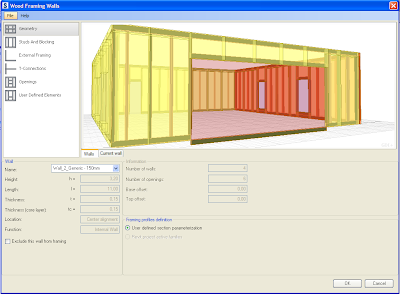 Puede seleccionar la pared a trabajar, visualizando su nombre, altura, longitud, espesor, posición, función.
Puede seleccionar la pared a trabajar, visualizando su nombre, altura, longitud, espesor, posición, función.Si desea excluir este muro en el armado, tilde la opción Exclude this wall from framing.
Stud and Blocking
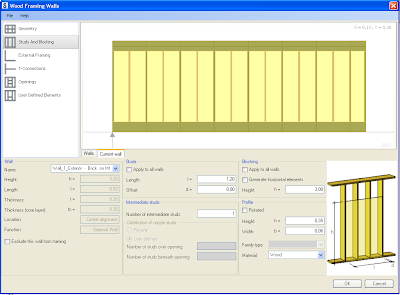
Si la opción aplicar a toda la pared esta tildada, se define los parámetros de los parantes verticales de la estructura, cada cuanto se colocarán, si hay un desfase, si se debe colocar un parante horizontal a una cierta altura, si se rotarán, etc.
External Framing
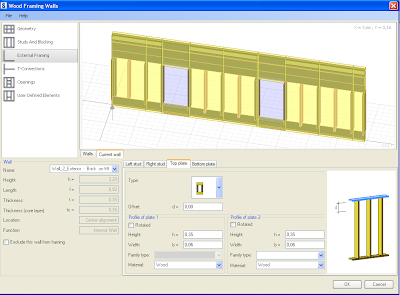
Desde aquí se va a definir los componentes a colocar en los bordes de la pared (izquierdo, derecho, superior e inferior).
T-Connections
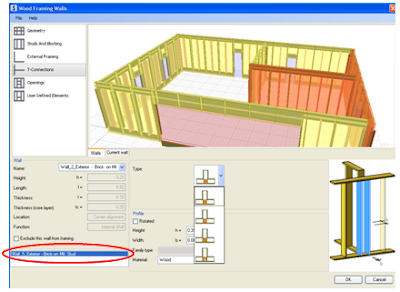
Permite definir los encuentros T entre paredes.
Es necesario, tener seleccionada una de las paredes, y se va a visualizar en la parte inferior izquierda la pared que se intercepta con esta. Al hacer clic sobre ese muro, se activa las opciones de armado del encuentro.
Opening
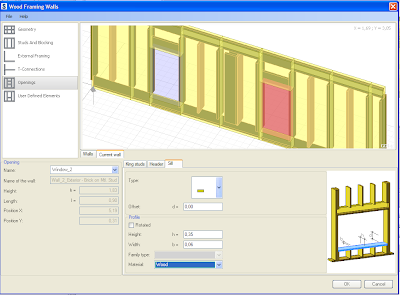
En esta ventana puede definir todos los elementos que están alrededor de las aberturas. Si una pared tiene más de una ventana o puerta, tiene la posibilidad de seleccionar cada una en forma independiente.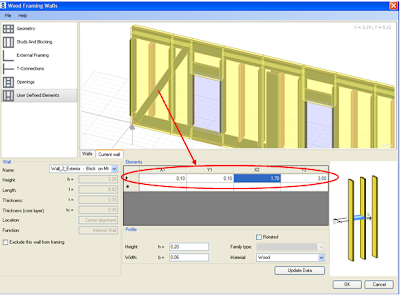 El Usuario puede colocar algún componente adicional que crea necesario. Para eso debe seleccionar la posición y las medidas del componente.
El Usuario puede colocar algún componente adicional que crea necesario. Para eso debe seleccionar la posición y las medidas del componente.
X1, Y1: Son las coordenadas del punto de inicio del elemento (en el sistema de coordenadas local)
X2, Y2: Son las coordenadas del punto final del elemento (en el sistema de coordenadas local).
El inicio de sistema de coordenadas local de un muro, se encuentra en la esquina inferior izquierda (ficha Current Wall).
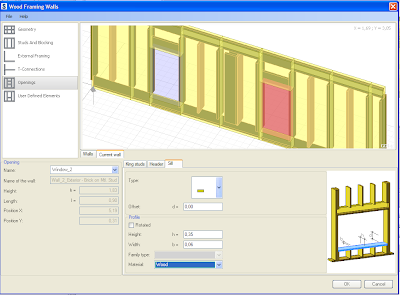
En esta ventana puede definir todos los elementos que están alrededor de las aberturas. Si una pared tiene más de una ventana o puerta, tiene la posibilidad de seleccionar cada una en forma independiente.
User Defined Elements
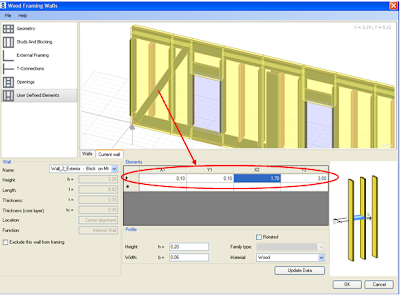 El Usuario puede colocar algún componente adicional que crea necesario. Para eso debe seleccionar la posición y las medidas del componente.
El Usuario puede colocar algún componente adicional que crea necesario. Para eso debe seleccionar la posición y las medidas del componente.X1, Y1: Son las coordenadas del punto de inicio del elemento (en el sistema de coordenadas local)
X2, Y2: Son las coordenadas del punto final del elemento (en el sistema de coordenadas local).
El inicio de sistema de coordenadas local de un muro, se encuentra en la esquina inferior izquierda (ficha Current Wall).





Hola Lucrecia, hace muy poco tiempo que estoy ingresando en conocer lo que brinda Revit (tengo el Revit 2010 español). Por tal motivo estoy haciendo un cursito muy básico pero me quedan algunas dudas que pueden sr muy básicas pero me dificultan el realizar un pequeño bosquejo a modo de práctica. La duda es la sgte.: hice una pileta en la cual no se con que comando generar el borde (nariz) de la misma que la quiero hacer de un material diferente y con bordes redondeados (la pileta tiene un lado curvo) Otro es el tema de cómo genero el agua.
ResponderEliminarMi mail es: joseluisagzel@gmail.com
Gracias, José Luis
Jose Luis, te envío un mail personal
ResponderEliminarHola Lucrecia,
ResponderEliminarEspero que te encuentres bien, soy Alexis Catalán y nos conocimos en el Bootcamp FY 2008 en Brasil.
Tengo una duda respecto al pulgin que no he podido encontrar, sabes si en vez de dejar el perfil que representa la estructura de madera cambiarla o agregar otro perfil que represente un perfil metalico.
Saludos,
Alexis
Hola Lucrecia, Como estas?
ResponderEliminarMi nombre es Kelvin Mendez e igual que todos estoy en el boom del Revit Architecture , pero uso la version 2009 en ingles. Estoy haciendo mi tesis y el diseno es utilizando estructuras de madera y queria saber como puedo hacer esto que ilustras sobre paredes con estructuras en madera, pero en la version 2009.
Muchas Gracias y Bendiciones
Hola Lucrecia, como estas?
ResponderEliminarte escribo desde Chile, mi nombre es Johann y estoy estudiando dibujo arquitectónico, y mi pregunta es como puedo hacer lo que explicas aquí en revit 2014, no encuentro todo ,lo que detallas en esta nueva version...
Saludos y Muchas gracias!!